使用excel表格的时候,如果数据量过大,我们在浏览数据的时候,可能会看花眼,也不利于保护视力,那么,隔行上色是一种很好的护眼方法。利用条件格式和函数,就可以达到隔行自动上色的功能。
前期准备工作(包括相关工具或所使用的原料等)
office软件或者wps软件详细的操作方法或具体步骤
功能原理介绍:
条件格式:就是当excel表格满足某种条件时,表格依照设定的格式来显示。
我们利用行数的奇偶数来作为上色的条件,偶数行就上色,奇数行不上色。
row()函数介绍:row是个简单的函数,作用是用来返回当前的行数。
mod()函数介绍:mod函数的作用是得到两个参数的余数,余数的正负与除数的正负一致,余数为0说明是偶数,不为0说明是奇数。
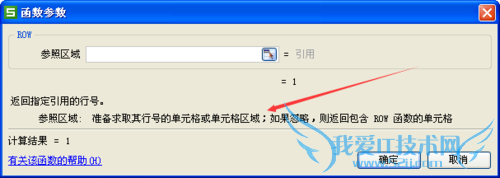
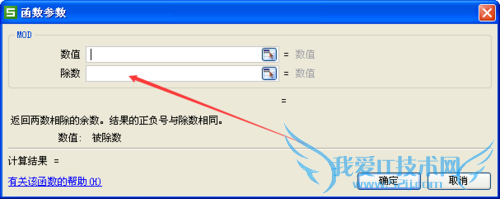
step1:选中你的数据表格
本实例中使用的是wps表格,则在开始菜单下点击格式选项下的小三角,点击条件格式选项。

step2:下拉列表选择公式
输入函数如下:=mod(row(),2)=0。用此组合函数就是为了区分表格中的偶数列。
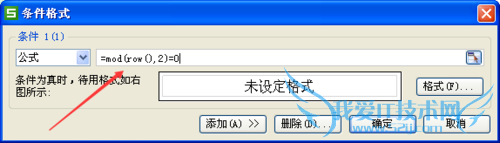
step3:下面就该为满足条件的行指定颜色格式了。
实现起来比较简单,继续点击格式按钮,弹出格式对话框。
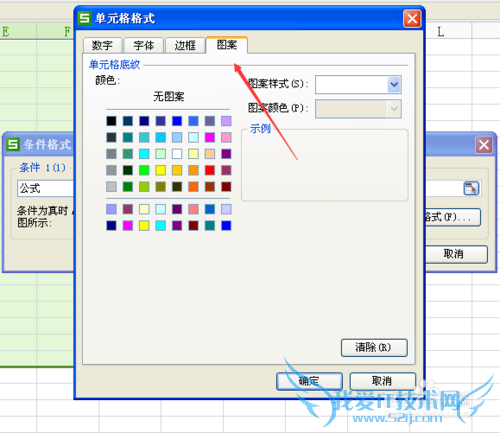
step4:在图案栏目下,选择你想要指定的颜色,点击确定,然后条件格式对话框点击确定即可。就会发现选中的单元格偶数行的颜色都指定成了想要的颜色
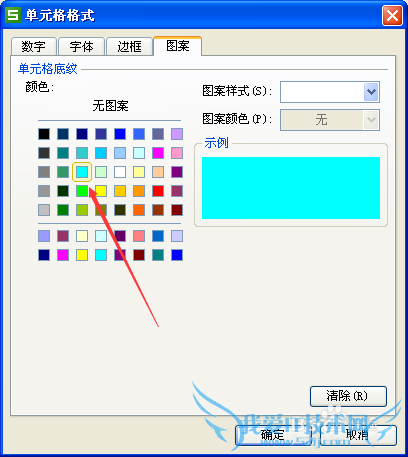
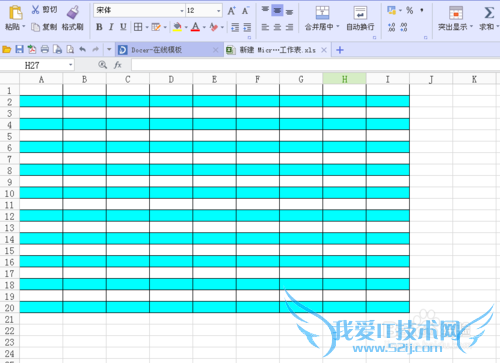
按照上述方法,也可以推断出隔列自动上色的方法了,就是将row函数替换成column函数就可以了,后续步骤是一致的。
注意事项
注意函数的判断标准,也可以使用余数为1来做为条件经验内容仅供参考,如果您需解决具体问题(尤其法律、医学等领域),建议您详细咨询相关领域专业人士。作者声明:本教程系本人依照真实经历原创,未经许可,谢绝转载。- 评论列表(网友评论仅供网友表达个人看法,并不表明本站同意其观点或证实其描述)
-
